Microsoft Word omogućava kreiranje dokumenata sa stranicama koje mogu biti prikazane horizontalno ili vertikalno. Orijentaciju možete menjati po potrebi, ali se ta promena primenjuje na sve stranice u dokumentu. Direktna opcija za promenu orijentacije samo jedne stranice u Wordu ne postoji, ili bar nije očigledna. Međutim, moguće je podesiti različitu orijentaciju za bilo koju stranicu u dokumentu, ako znate koju opciju da koristite.
Kako promeniti orijentaciju jedne stranice
Otvorite MS Word dokument i idite na stranicu čiju orijentaciju želite da izmenite. Uverite se da na toj stranici ima teksta, i selektujte taj tekst. Kada ste to uradili, idite na karticu „Raspored“ (Layout). Na toj kartici ćete primetiti dugme „Orijentacija“, ali ga za sada ignorišite. Obratite pažnju na okvir sa alatkama čiji je deo.
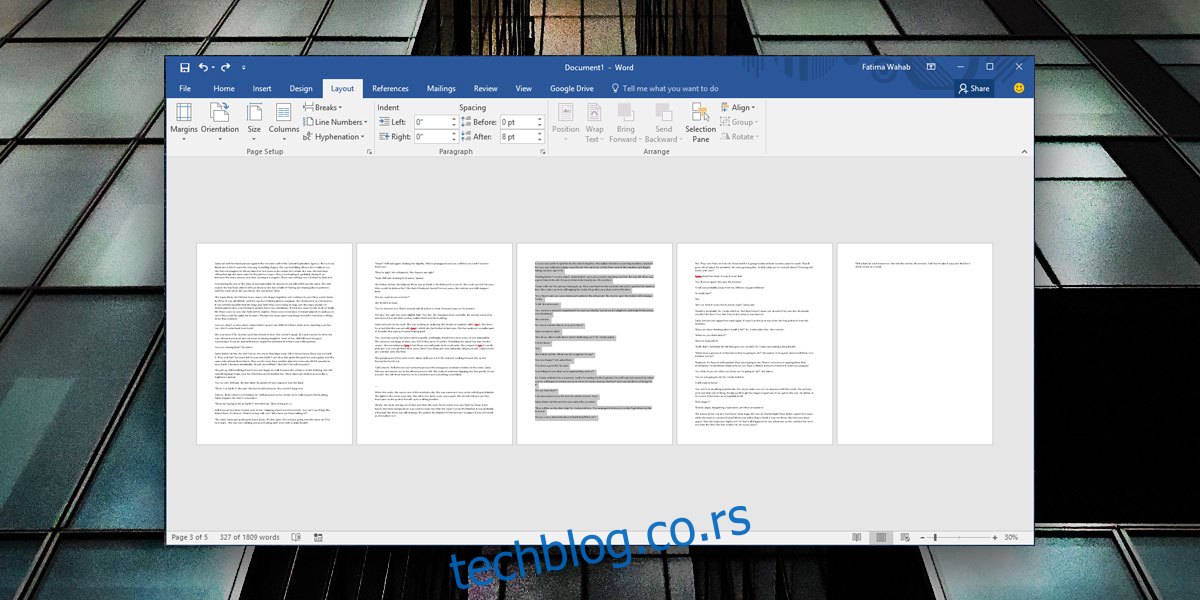
Kliknite na malu strelicu u donjem desnom uglu okvira za podešavanje stranice. U prozoru koji se otvori, idite na karticu „Margine“ i odaberite željenu orijentaciju za stranicu. U odeljku „Pregled“, otvorite padajući meni „Primeniti na“ i izaberite opciju „Selektovani tekst“.
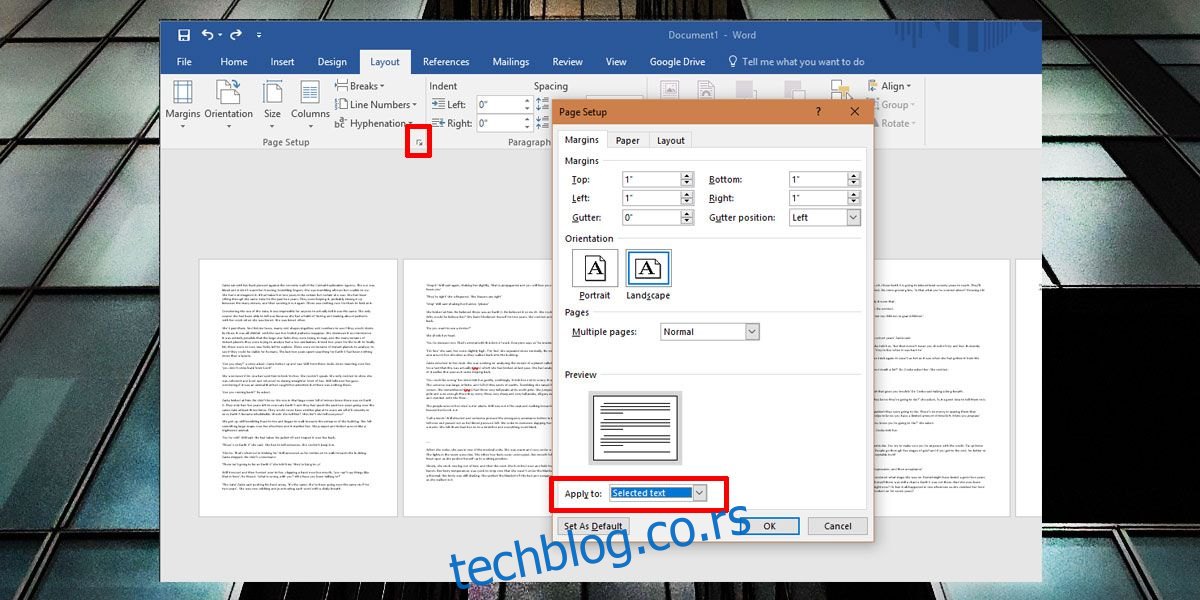
To je sve što je potrebno uraditi. Orijentacija stranice sa selektovanim tekstom će se promeniti u onu koju ste odabrali.
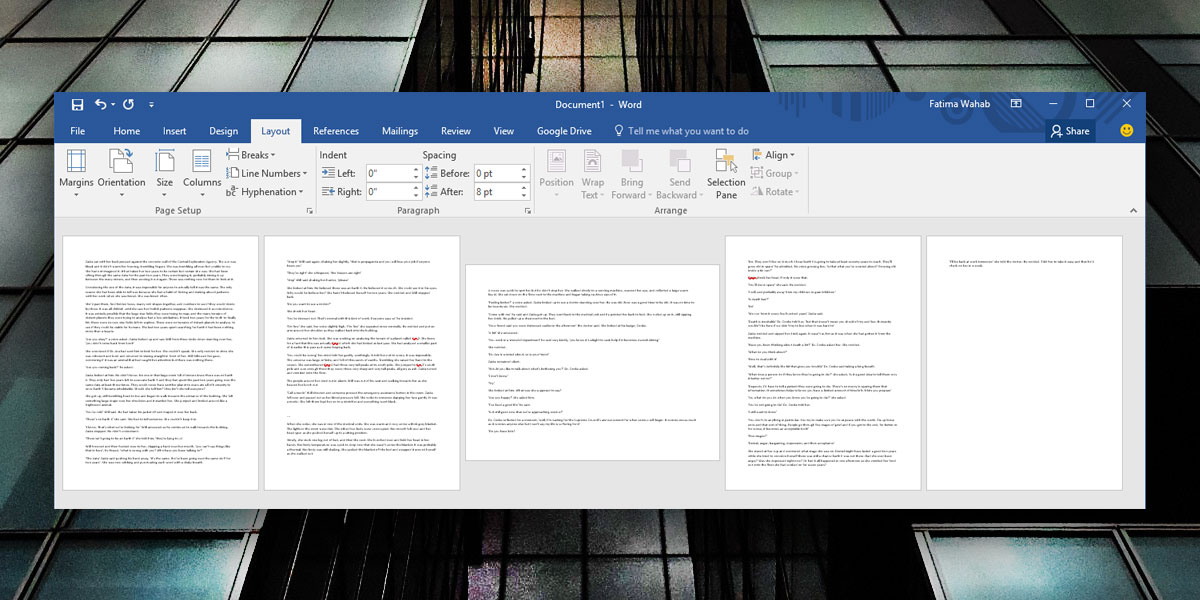
Ovaj postupak možete primeniti na više stranica u dokumentu, i one ne moraju biti uzastopne. Ovo je posebno korisno kada imate tabelu sa velikim brojem kolona koja ne može stati na stranicu sa portretnom orijentacijom. Takođe, ovaj metod je odličan za dodavanje slika i grafikona, bez potrebe da se smanjuju do nečitljive veličine.
Ograničenja
Može doći do problema sa formatiranjem, jer tekst koji je savršeno stajao na stranici u portretnom režimu, može preći na drugu stranicu kada je u režimu pejzaža. Iako se čini da šira stranica pruža više prostora za tekst, istina je da ima manje prostora za prelome redova.
Orijentacija stranice je povezana sa tekstom, tako da svaki put kada premestite delove teksta, može doći do poremećaja u formatiranju ostatka dokumenta. Ako planirate da delite dokument sa drugima, najbolje je da ne delite verziju koja je podložna uređivanju, osim ako to nije neophodno. Ovo nije opštepoznat Word trik, i ako neko bude morao da uređuje vaš dokument, verovatno neće biti zadovoljan promenama koje će se dešavati sa izgledom i formatiranjem dokumenta.